GHUBのインストールから使い方まで解説
こんにちは、NAGAIです。
Logicool製品のマウスやキーボードを使っていてこのキーに割り当てをしたいなと思いませんか?
そこで必要になるのはLogicoolの専用ソフトである「GHUB」です。
今回はそのGHUBのインストールから使い方までを解説します。
最初は戸惑うかもしれませんが要点を覚えてしまえば簡単に使用できるのでぜひご閲覧ください。
YoutubeでGHUBのインストール方法を紹介しました!
1.インストール方法
ステップ1:公式サイトからダウンロードをする
まず最初に「GHUB」をダウンロードするために公式ダウンロードページを開きましょう!
下記に公式ページを貼っときますのでご利用ください。
公式サイトを開きましたらダウンロードと書いてある青のボタンを押してセットアップファイルをダウンロードしてください。
Windows10のパソコンを使っている方は左のダウンロードボタンをクリックしてください。
MACのパソコンを使用している方は右のダウンロードボタンをクリックしてください。

ステップ2:ダウンロードしたファイルを開いてインストールする
そしてダウンロードボタンを押してファイルをダウウンロード出来ましたらそのファイルをクリックして開いてください。
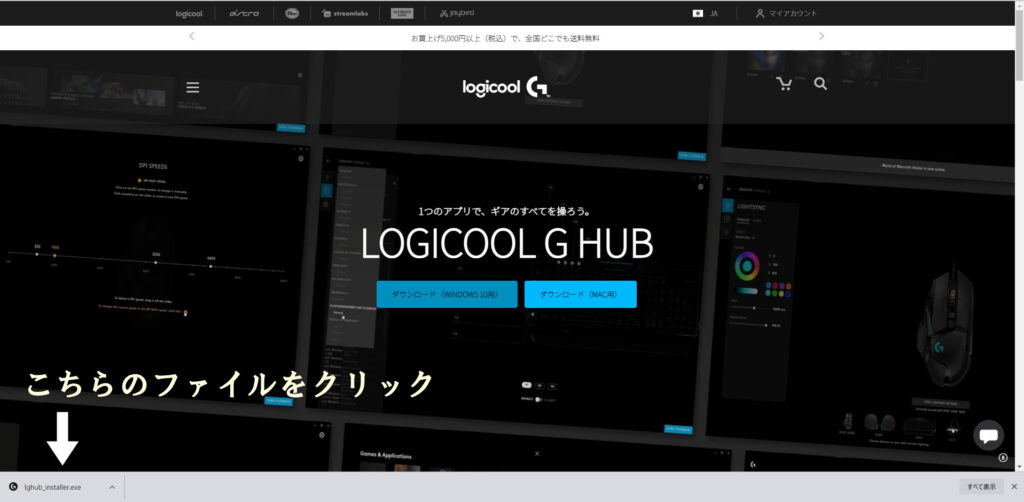
ファイルを開きましたら次のような画面が出てくると思いますので、中央下にあるインストールボタンをクリックしてください。クリックした後は自動的にインストールされるのでご安心ください。
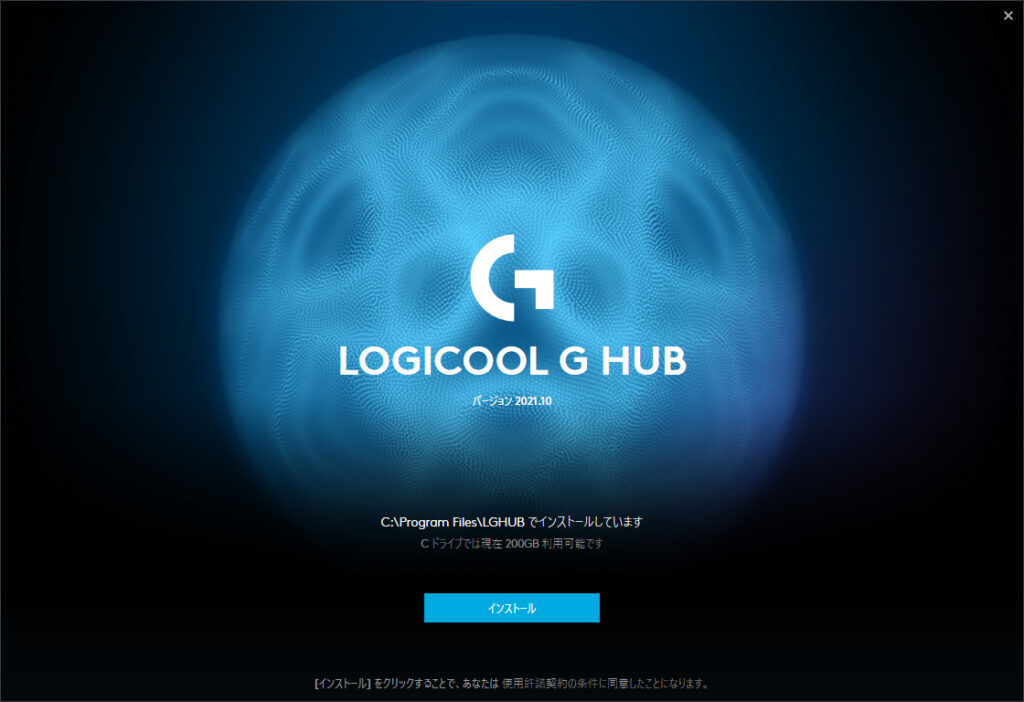
自動的にソフトがインストールされて後はデスクトップにアイコンが表示されます。

このようにデスクトップにアイコンが表示されたらインストールは完了です。
※追記
GHUBにアップデートがあり、デザインの変更がありました。
こちらの記事で変更点を紹介しているのでご参照ください。
使い方説明
インストールが終わりましたら次はGHUBの使用方法を説明します。
まずGHUBのアイコンをクリックして開いたら次のような画面になっていると思います。
※こちらの画面は私がGHUBにデバイスを接続しているときの画面になります。
表示されるデバイスはGHUBに対応したLogicool製品です。
当然ですがLogicool以外のデバイスは表示されません。
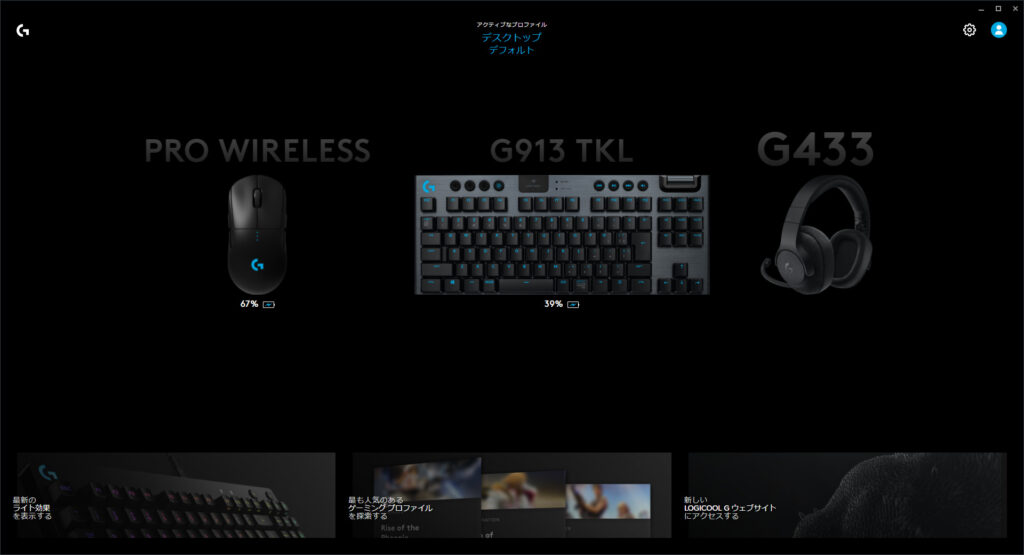
マウスの設定
マウスの設定方法と各項目を説明します。
感度(DPI)
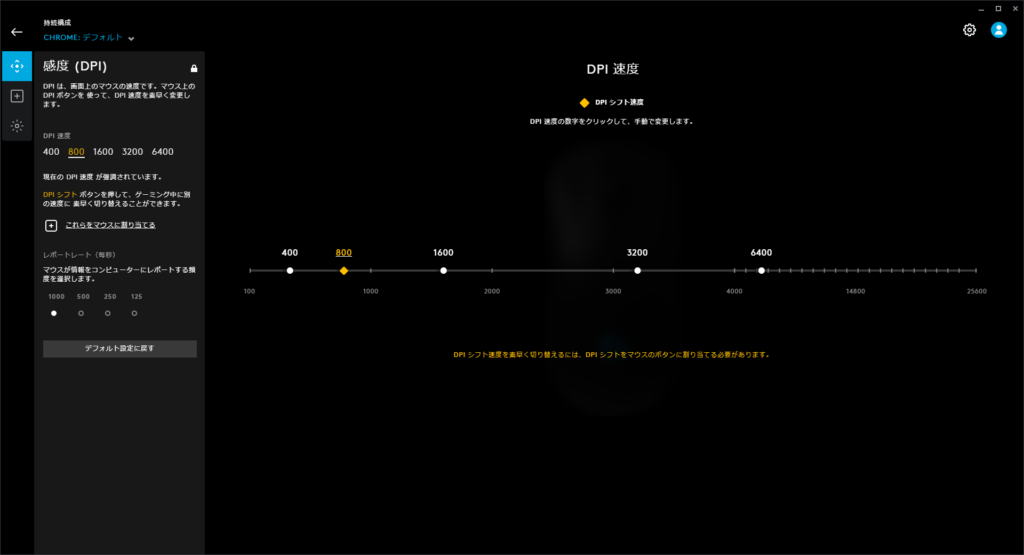
DPIはマウスの感度を設定することが出来る画面になります。
DPIの数値を上げれば上げるほど感度が高くなり、DPIの数値が高いと少し動かしただけマウスカーソルが良く動き、数値が低いとマウスを結構動かさなければマウスカーソルは動きません。
私がオススメするDPI数値は
ネットサーフィン等では1600がオススメです。
FPSでは800がオススメです。
注意していただきたいのは高すぎる数値に設定することで、マウスカーソルが動きすぎてしまうので数値の設定は使いやすい数値に設定しましょう。
割り当て
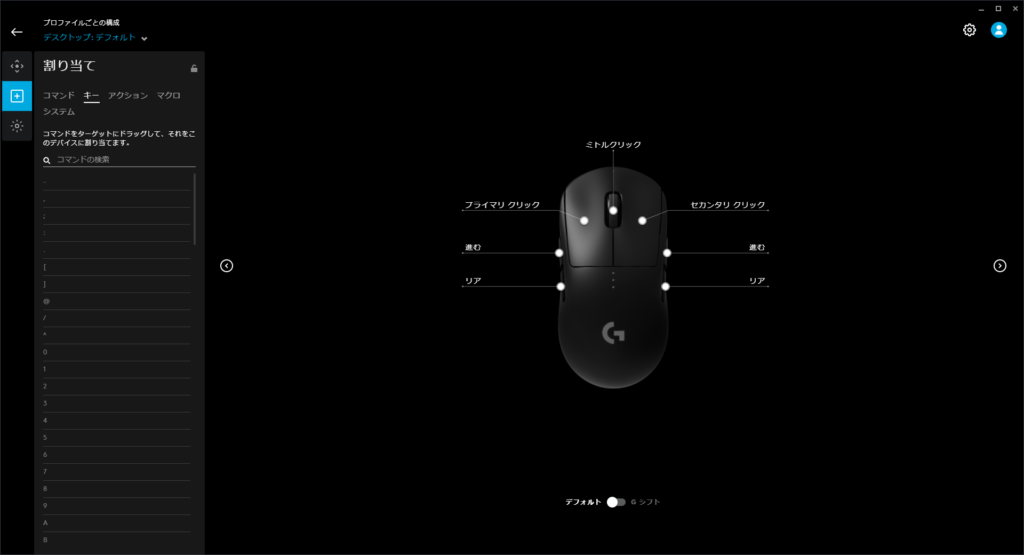
割り当て画面ではマウスのボタンに好みのキー割り当てが出来ます。
割り当てのやり方は左にあるキー・アクション・マクロ・システムから設定したいものをドラックして設定したいボタンにドロップすることで設定することが出来ます。
そしてたまにGHUBでキー設定をしたのに反映されていないと言っている方を見かけます。
注意点がありプロファイルごとの構成を変えていないと設定は反映されません。
例えばゲームでキーを変える場合は、プロファイルごとの構成をそのゲームに変更してからキー設定を行ってください。
LIGHTSYNC

LIGHTSYNCではLEDが搭載されているマウスの色と光り方を変更することが出来ます。
マウスの下のライトの同期オプションは、接続しているLogicoolのLEDデバイスと色・光り方を全く一緒に出来るオプションになっています。全部のLEDの色と光り方を同じにしたい場合に使用すると良いです。
キーボードの設定
キーボードの設定方法と各項目を説明します。
LIGHTSYNC

こちらはマウスのLIGHTSYNCと同じで色と光り方が設定することが出来ます。
またライトの同期オプションもあるので色と光り方を統一することが出来ます。
割り当て

こちらもマウスと同じで好きなキーに割り当てが出来る設定画面となっています。
設定方法もマウスの時と同じで左からドラッグしてキーボードのキーにドロップしてください。
ゲームモード

ゲームモードの設定画面ではキーボードにあるゲームモードキーを押したとき無効にするキーを設定することが出来ます。
デフォルトの無効キーは灰色の斜め線で表示され、自身で無効にしたキーは青い斜め線で表示されます。また初期設定ではCAPSキーが無効になっていないので、ゲームの時に不要なCAPSキーは自身で無効にすることをオススメいたします。
ヘッドセットの設定
ヘッドセットの設定方法と各項目の説明をします。
ヘッドセット
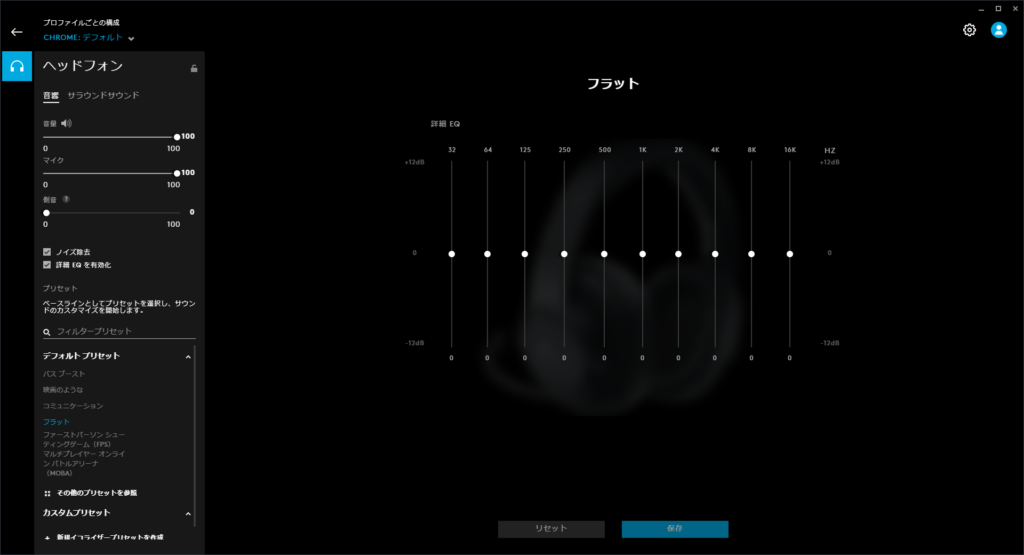
こちらのヘッドセットの項目では主に音量・イコライザーが設定することが出来ます。
イコライザーは初期では簡易EQなので左の段の真ん中にある「詳細EQを有効化」にチェックをしましょう。そうするとイコライザーをカスタマイズすることが出来ます。難しい方はデフォルトプリセットがあるのでそちらの使用をオススメします。
またサラウンドサウンドの項目では必ず「サラウンドサウンドを有効にする」を有効化しましょう。
その他は好みがあるので聞きやすい音になるように自身で調整しましょう。
その他にマイクの設定やLIGHTSYNCの設定が本来あるのですが私が使用しているヘッドセットでは表示されないため今回は割愛させていただきます。申し訳ありません。
最後に
今回はGHUBのインストールから使い方までを解説いたしました。
まだ細かいことなどはあると思いますが使用に当たって不便が出ない最低限は解説をしたので皆様の参考になれば幸いです。
以上でGHUBのインストールから使い方の解説を終わります。
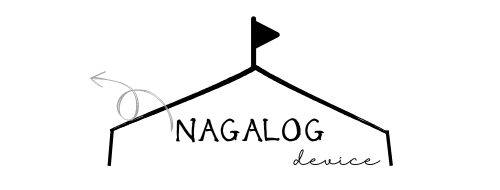
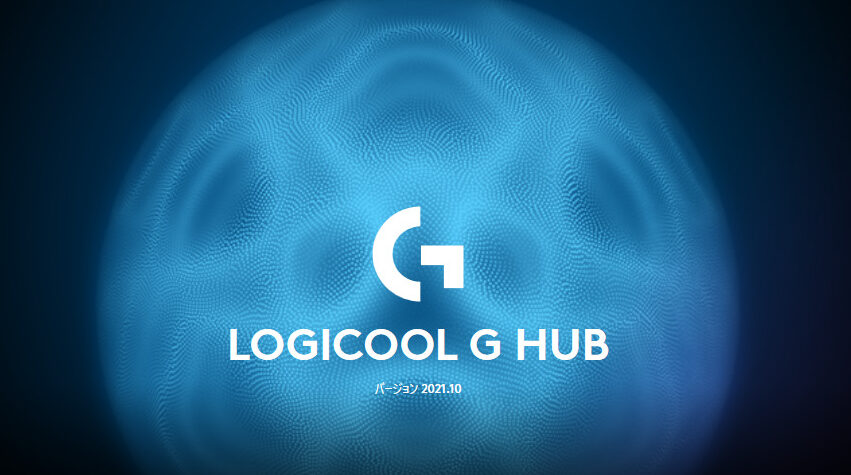



コメント